Hoe verwijderde gebruikersaccount te verwijderen van het inlogscherm in Windows 10
Een computerbeheerder kan een gebruikersaccount verwijderen zonder een wachtwoord nodig te hebben. Dat is een enorm nadeel, maar het is ook zo ontworpen dat beheerders de ultieme autoriteit krijgen. Het kan gebeuren dat u een gebruikersaccount hebt verwijderd, maar om de een of andere reden is de afbeelding van de gebruikersaccount(User Account Picture) nog steeds beschikbaar op het Windows-aanmeldingsscherm(Windows Logon) . In dit geval zal het niet werken wanneer u probeert in te loggen. In dit bericht wordt uitgelegd hoe u de gebruikersfoto(User) uit de lijst kunt verwijderen.
Verwijder(Remove) verwijderde gebruikersaccount(User Account) van inlogscherm
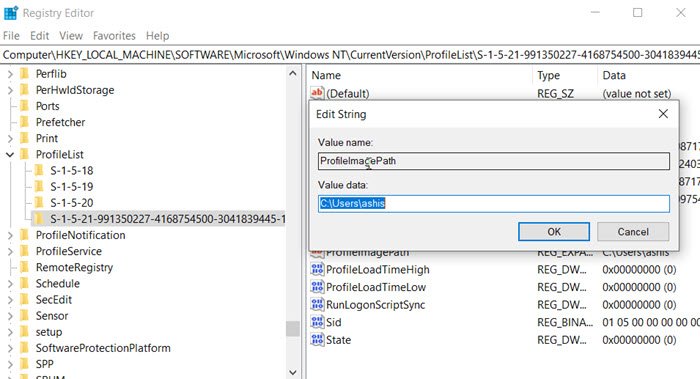
Als u een gebruikersaccount met de juiste methode hebt verwijderd , namelijk Settings > Accounts , doet het probleem zich niet voor. Als de beheerder er echter voor kiest om de map rechtstreeks te verwijderen, wordt de registervermelding niet verwijderd. Volg de stappen om het op te lossen:
Typ(Type) regedit in de prompt Uitvoeren ( (Run)Win +R ) en druk op Enter om de Register-editor te openen . Navigeer vervolgens naar het volgende pad:
HKLM\Software\Microsoft\Windows NT\CurrentVersion\ProfileList
Let(Notice) op het aantal mappen onder de ProfileList , en de mappen met uitgebreide namen die beginnen met S zijn de gebruikersaccounts.
Om te bevestigen dat het bij het verwijderde gebruikersaccount hoort, vouwt u een van de mappen uit en zoekt u de tekenreeks ProfileImagePath. Dubbelklik om te openen en er wordt een gebruikersmappad weergegeven dat eindigt met de gebruikersnaam.
Eenmaal bevestigd, verwijdert u de map met de zoekfunctie Registervermelding(Registry Entry) , die het ProfileImagePath bevat .
Als u klaar bent, start u de computer opnieuw op en deze keer zou u het gebruikersaccount niet meer moeten zien.
Ik hoop dat het bericht je heeft geholpen bij het verwijderen van de gebruikersaccountfoto die was verwijderd maar nog steeds op het inlogscherm verscheen.
Related posts
Schakel gebruikersoptie ontbreekt in het inlogscherm van Windows 10
Maak een lokaal account aan tijdens of na de installatie van Windows 10 Home
Problemen met incompatibiliteit met versiebeheer van gebruikersprofielen in Windows 10
Andere gebruikers uitloggen in Windows 10
Gebruikers met tijdelijke profielen niet aanmelden op Windows 10
Koppel Microsoft-account aan Windows 10 digitale licentie
Meld u aan met een lokaal account in plaats daarvan ontbreekt de optie in Windows 11/10
Hoe de gebruikersaccountafbeelding in een video te veranderen in Windows 11/10
Een lokaal gebruikersaccount maken op Windows 10
Hoe inloggen op Windows 10 met een pincode? Hoe de inlogpincode wijzigen?
Cortana verbinden met Gmail-account in Windows 10
6 manieren om een account te wijzigen in Beheerder en terug in Windows 10 -
Deelnemen aan het Windows 10 Insider-programma zonder een Microsoft-account
Bekijk beveiligingsvragen en antwoorden voor lokale accounts in Windows 10
Hoe de ingebouwde beheerdersaccount in Windows 11/10 te verwijderen?
Configureer en gebruik YubiKey Secure Login voor lokaal account in Windows 10
Voordelen van het aanmaken van aparte accounts op een Windows-pc
Schakel Gebruikersaccountbeheer (UAC) uit in Windows 10
Stel een standaard gebruikersaanmeldingsafbeelding in voor alle gebruikers in Windows 11/10
Met de gebruikersprofielwizard kunt u een domeinprofiel migreren op Windows 10
